Excelで作ってみよう~PL実践編(6)分析シート2~
会計管理表(予算実績管理表)を、実際の作る過程をご紹介しながら、
Excelの小技も合わせて、連載で ご紹介していきます。
※私の働いている、ここニューコムでは、
「予算と実績の管理をEXCELでWeb化するソース公開型パッケージ」をリリース
していますので、エクセルを使った予算実績管理のための何か良いシステムを
お探しの方はぜひご覧ください。
<参照用シート>①管理者用と②経営者のシートがあります。
②経営者用シート
数式を入れてあり、入力シートに数値が入ると、
自動的にデータが入り参照できるようになっています。
経営者の場合は、科目を細分化せず、財務全体を見やすくしたシート
作りをしています。
(経営者用の分析シート)
部門1の4月予算の数値を表示します。
「 =予算入力!B4 」と入力します。
※=(イコール)を数式バーに入力してから「予算シート」のB4をクリックします。他の月にもドラッグしてコピーします。

・部門1の4月実績の数値を表示します。
「 =実績入力!B6 」 と入力します。
※=(イコール)を数式バーに入力してから「予算シート」のB4をクリックします。他の月にもドラッグしてコピーします。
・上記で入れた数値から達成率を求める数式を入力します。
「 =C4/C3 」 と入力して、他の月にも数式をコピーします。
このように「予算入力」シート、「実績入力」シートの数値を自動的に
参照して、達成率を求める表を作成することができました。
「実績」の行だけ、色をつけてみやすくしてあります。
経営者向けの表の場合、細分化されたものより、
上表の例のように、人件費やその他販管費といった集計化されたもの
が要望されることが多いです。
このような時も、入力シートと参照シートを分けて設計しておくと、
一度の入力で色々な形の表に対応できて便利です。
Excelだと手軽にこのようなシートを作成できます。
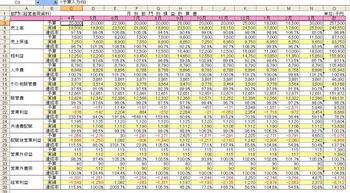
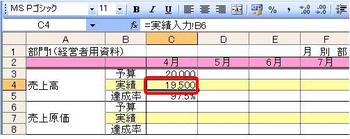
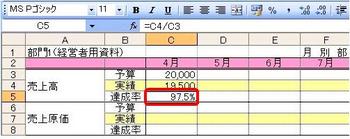



ディスカッション
コメント一覧
まだ、コメントがありません